
УСЛОВНЫЕ ОБОЗНАЧЕНИЯ:
- прямым шрифтом описана теория команд;
- наклонным шрифтом – их практическое исполнение;
- заглавным шрифтом выделены названия разделов, команд и опций;
- в фигурных скобках – команды англоязычной версии.
Предлагаемые операции выполняются последовательно.
Учебное пособие предполагает наличие специальных файлов-шаблонов, содержащих графическую часть заданий.
Урок 1
Запустить программу AutoCAD.
Открыть файл Урок 1.dwg.
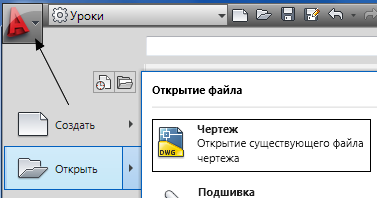
На экране появится файл, содержащий 9 карточек, где по 8 карточкам изучается новый материал, а 9-я карточка является контрольной (проверяется преподавателем). На экране установлена 1-я карточка, остальные – правее.
Закрыть все лишние (загораживающие) диалоговые окна.
Отформатировать окна, чтобы на экране поместился чертеж – слева, а текст – справа.
Проверить положение кнопок в статусной строке (самой нижней): в активном положении (цвет - голубой) должны находиться только кнопки ШАГ, СЕТКА, ОРТО, остальные – серые, выключенные. Для изменения активности щелкните левой клавишей мыши по той кнопке, которая имеет не тот цвет.
![]()
По желанию можно настроить в статусной строке вместо значков обозначения кнопок: щелкните правой клавишей мыши по любой кнопке и выключите ИСПОЛЬЗОВАТЬ ЗНАЧКИ.

![]()
1. Отрезок
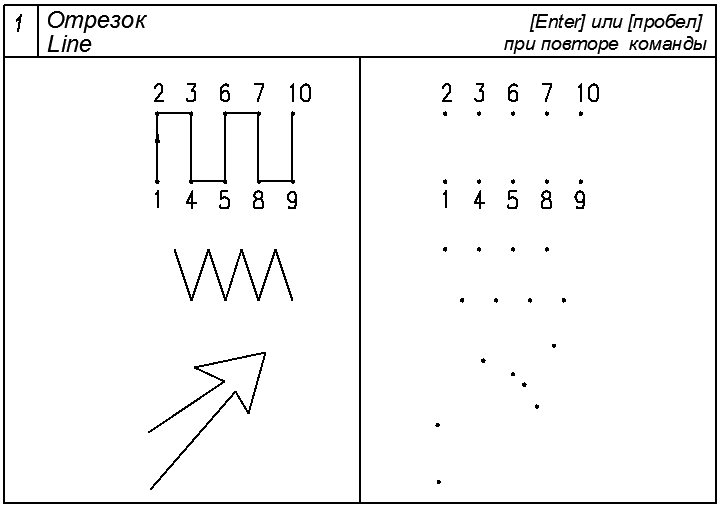
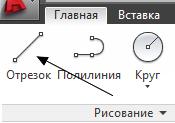
Команда ГЛАВНАЯ > РИСОВАНИЕ > ОТРЕЗОК{LINE} вычерчивает прямолинейные отрезки, не связанные между собой.
Начертить по точкам сетки "лабиринт". Работать в правой части карточки, слева - образцы. Размер экрана не менять. Последовательность действий:
- заказать команду ОТРЕЗОК;
- посмотреть вниз экрана - в командной строке начался диалог, (мышь туда водить не нужно).
Первая точка: поставить курсор в точку 1 и нажать [ЛКМ] (левую клавишу мыши).
Следующая точка: Перевести курсор к следующей точке 2 и щелкнуть …
Дочертить до конца и чтобы закончить команду - нажать [ENTER].
Команду можно прервать на любом этапе, если она выполняется неправильно, - нажать клавишу [Esc].
К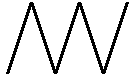 оманду
можно отменить только при пустой
командной строке [Ctrl]+[Z].
оманду
можно отменить только при пустой
командной строке [Ctrl]+[Z].
Начертить вторую фигуру, отключив ОРТО (ШАГ - включен). Команду ОТРЕЗОК можно вернуть в командную строку, нажав [ENTER].
При включенном режиме
ОРТОкурсор перемещается только
вертикально или горизонтально (см. в
статусную строку внизу экрана). Включается
и отключается клавишей[F8] или
нажатием на кнопку![]() в статусной строке.
в статусной строке.
Начертить третью фигуру, отключив режим ШАГ (ОРТО - уже отключен).
П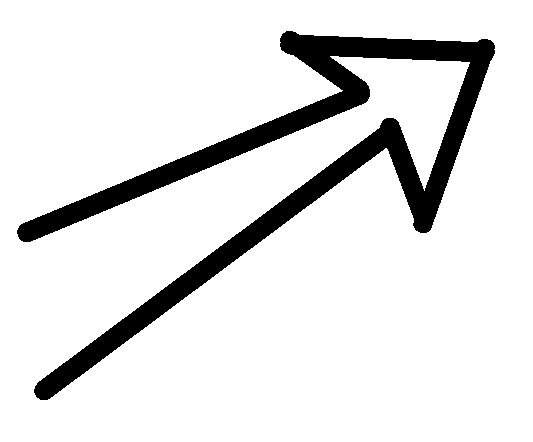 ри
включенном режимеШАГ курсор
двигается по экрану дискретно с постоянным
шагом, в данном случае 10 мм.Включается
и отключается клавишей[F9]или
нажатием на кнопку
ри
включенном режимеШАГ курсор
двигается по экрану дискретно с постоянным
шагом, в данном случае 10 мм.Включается
и отключается клавишей[F9]или
нажатием на кнопку![]() в статусной строке. Используется при
черчении схем, таблиц, чертежей с
дискретными размерами.
в статусной строке. Используется при
черчении схем, таблиц, чертежей с
дискретными размерами.
Режим СЕТКА{GRID}
наносит видимую сетку на экране, которая
помогает ориентироваться. Вкл./откл.
клавишей[F7] или
![]() .
.
Переход к следующей карточке: "нажать" колесико мышки и, не отпуская, потянуть влево.
2. Прямоугольник
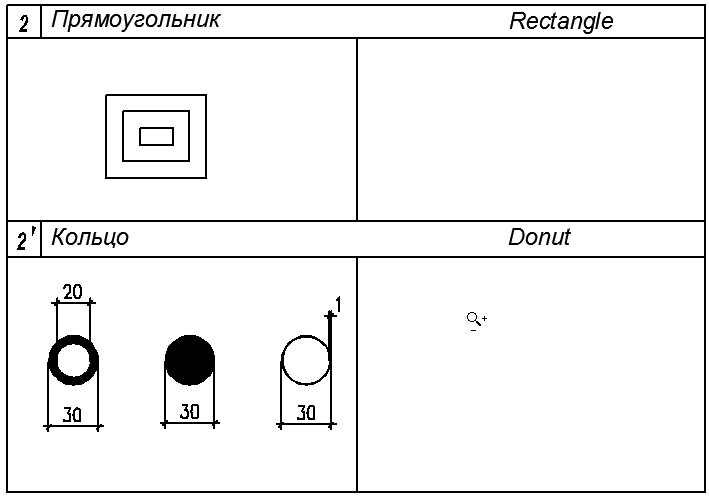

Команда ГЛАВНАЯ> РИСОВАНИЕ > ПРЯМОУГОЛЬНИК{RECTANGLE} строит прямоугольник по двум точкам любой диагонали.
Начертить ПРЯМОУГОЛЬНИКИ, поставив в каждой команде по 2 диагональные точки. (ШАГ вкл.).
Для повтора команды нажать клавишу [Enter] или пробел.
Обратите внимание на то, что эта команда не требует специального завершения. Существуют два вида запросов: запросы циклического действия необходимо завершать нажатием кнопки [Enter], а запросы законченного действия завершаются сами непосредственно после введения всех параметров. Необходимость завершения можно определить по командной строке: если в ней повторяется вопрос, на который ответ уже дан – нажимайте [Enter]. Но если команда полностью закончена, то нажатие [Enter] вызовет повторно последнюю команду.
2` Кольцо
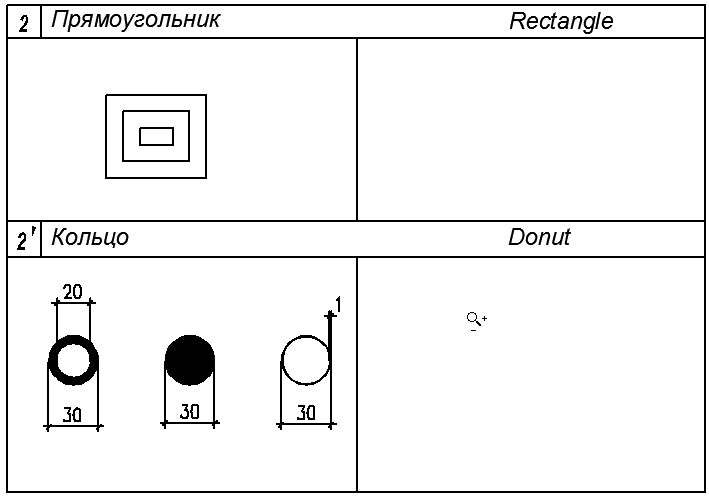

Команда ГЛАВНАЯ> РИСОВАНИЕ (раскрыть) > КОЛЬЦО{DONUT} строит заполненное кольцо, заливка в котором осуществляется между внутренним и наружным диаметром.
Начертить первое КОЛЬЦО:
Внутренний диаметр кольца: на клавиатуре набрать число 20 [Enter] (мышь в командную строку вводить не нужно!)
В конце запроса в скобках <…> находится число, которое называется «значение по умолчанию». Если требуется ввести именно это число, то его можно повторно не печатать, а подтвердить нажатием [Enter]
Внешний диаметр кольца : 30 [Enter]
Центр кольца: показать мышью точку на экране, для завершения команды - [Enter]
Начертить два других кольца, учитывая, что некоторые данные нужно определить исходя из размеров.
